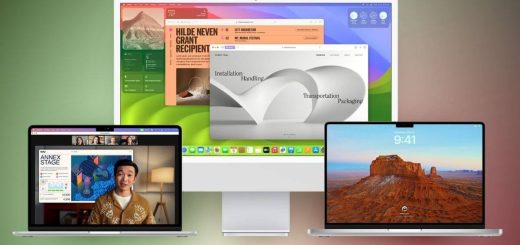Как да коригирате проблема с автоматичното отваряне на Windows 10 Chrome?

Как да коригирате проблема с автоматичното отваряне на Windows 10 Chrome?
Кои стъпки трябва да се следват, за да се коригира проблемът с автоматичното отваряне на Google Chrome на компютри с Windows 10? Ето стъпките, които трябва да следвате!
Как да коригирате проблема с автоматичното отваряне на Google Chrome на компютри с операционна система Windows 10 ? В тази статия обяснихме метода за решение, който ще реши проблема, пред който са изправени потребителите на компютри.
Някои програми се стартират автоматично при всяко включване на компютъра, след като са инсталирани в системата. Операционната система Windows ви позволява да укажете кои програми да се стартират автоматично и кои не.
Възможно е да отстраните проблема само с няколко стъпки. По този начин можете да гарантирате, че популярният уеб браузър няма да се стартира автоматично всеки път, когато включите компютъра. Можете да следвате стъпките в нашето ръководство, за да спрете автоматичното отваряне на Chrome.
Стъпки за решение за проблем с автоматичното отваряне на Google Chrome
- Отворете Chrome.
- Натиснете иконата с три точки в горния десен ъгъл.
- Кликнете върху менюто с настройки.
- Въведете системната категория.
- Деактивирайте „Продължете да изпълнявате фонови приложения, когато Google Chrome е затворен“.
- Използвайте прекия път Ctrl + Shift + Delete.
- Вижте раздела Стартиране.
- Щракнете с десния бутон върху Chrome.
- Изберете опцията „Деактивиране“.
Първо, нека попречим на фоновите приложения да продължат да работят, когато затворите Google Chrome. След като отворите популярния уеб браузър, влезте в менюто Настройки в горния десен ъгъл. Щракнете върху категорията „Система“ и след това деактивирайте опцията „Продължете да изпълнявате фонови приложения, когато Google Chrome е затворен“.
След въпросния процес нека деактивираме опцията за автоматично стартиране на Google Chrome при всяко включване на компютъра. За целта отворете диспечера на задачите, като използвате прекия път Ctrl + Shift + Esc. Щракнете върху раздела Стартиране и след това намерете Google Chrome.
Щракнете с десния бутон върху Google Chrome в раздела Старт. Ако следвате тази стъпка, ще се отвори прозорец. В прозореца, който се отваря, ще видите различни опции. От тези опции щракнете върху опцията „Деактивиране“. По този начин Chrome вече няма да се стартира всеки път, когато включите компютъра.
В тази статия обяснихме какви стъпки трябва да се предприемат, за да се гарантира, че уеб браузърът Google Chrome, който има огромна популярност по света, не се отваря автоматично. Можете да коригирате досадния проблем, като следвате стъпките в нашето ръководство.
Разгледай Още: Twitter изключва платформата Revue!
Освен това, ако искате да използвате VPN услуга в популярния уеб браузър, можете да разгледате списъка с най-добрите VPN плъгини за Google Chrome.